vmPing是一个软件可以更频繁的开启ping。与windows系统自带的ping工具相比,vmPing可以让你在使用ping时效率翻倍。默认情况下,vmPing显示双面板,同时pings两个ip地址!
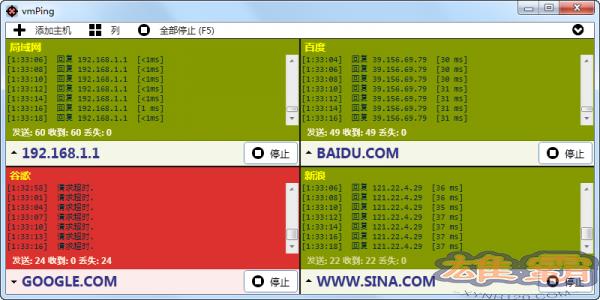
功能介绍
尽管windows附带的ping易于使用,但它也有许多缺点,例如:
1.每次测试都要求你重新输入。
2.如果您想连续ping,那么您还需要使用类似[ping-t * * * *的命令。* * *.* * *].
3.每次使用前输入cmd。
而vmPing很好的解决了这些问题,让你在使用ping的时候效率翻倍。
默认情况下,vmPing显示两个面板,即可以同时ping两个ip地址。
如果同时ping两个还不够,单击[添加主机]按钮,还可以添加面板。单击[列]更改面板的显示样式,例如一排一个、两个、四个面板等等。
在每个面板中,输入ip或URL,然后单击[ping]开始显示结果。默认ping是连续的,只有当您关闭软件或单击[stop]时才会结束。
您也可以单击面板中的按钮,将指定的面板显示为单独的窗口。
如果想ping批量,只需点击界面顶部的【全部启动】按钮即可(不过可能需要点击几次按钮才能获得同步启动效果)。
为了方便使用和提高效率,vmPing还支持为面板中的每个ping添加一个名称(在每个界面中单击[pen]按钮)以便于记忆,或者将所有添加的ping放在一个收藏夹中(菜单->;收藏集-& gt;将当前布局保存到收藏夹),下次单击此收藏夹项目可恢复所有ping接口。
除此之外,vmPing还支持跟踪路由。想用的话,展开菜单就能看到这个功能。
可以说vmPing基本上把使用ping时需要的功能都加到了界面上,效率完美。
更新日志
–改进了从文本文件加载主机的处理,解决了空行和注释问题。
–在“电子邮件提醒”选项卡中添加了“测试”按钮,以便您可以验证和测试电子邮件提醒。
–在“音频警报”选项卡上添加了“测试”按钮,以播放您选择的音频文件。
–在“电子邮件提醒和音频提醒”选项卡中添加了简单的信息文本。
–Bug修复:如果多台主机同时改变状态,记录状态改变失败。此问题已被纠正。
–错误修复:设置包含带身份验证的电子邮件警报的默认配置时,配置写入失败。此问题已被纠正。
–错误修复:加载主机或从命令行选择集合后,别名不会显示。此问题已被纠正。
–错误修复:在音频警报播放中添加了错误检查。
vmPing(批量ping软件)相关下载
- 查看详情Win10系统性能测试工具(ExperienceIndexOK)简体2022-12-12
- 查看详情石大师一键重装系统简体2022-12-09
- 查看详情极客狗装机大师简体2022-12-09
- 查看详情巴哈自动签到Chrome插件简体2022-12-08
- 查看详情ShellRunas(快速启动软件)简体2022-12-07
- 查看详情 Win10系统性能测试工具(Experience 简体 2022-12-12
- 查看详情 石大师一键重装系统 简体 2022-12-09
- 查看详情 极客狗装机大师 简体 2022-12-09
- 查看详情 巴哈自动签到Chrome插件 简体 2022-12-08
- 查看详情 ShellRunas(快速启动软件) 英文 2022-12-07
- 查看详情 腾讯软件管理 简体 2022-12-14
- 查看详情 duf(硬盘命令行工具) 英文 2022-12-14
- 查看详情 番茄动态壁纸 简体 2022-12-14

















